Как сделать мигающий баннер в фотошопе
В этом уроке я расскажу как сделать баннеры для собственного сайта или блога/
Для начала решите, какой вы хотите сделать баннер. Он может быть любой, но чаще всего используются следующие размеры:
468×60 -------
125×125

120X90

120×60
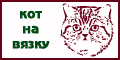
100×100
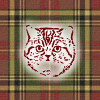
88×31 -------
После того как вы определились с размером, откройте Adobe Photoshop и создайте новый файл выбранного размера: File –> New –> выставляете выбранные значения ширины и высоты (Width, Height):
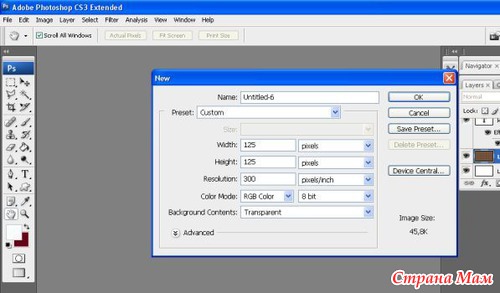
Залейте фон выбранным цветом (например светло-зеленым) или вставьте готовую картинку: File –> Open –> выбираете нужную картинку –>Ctrl+A –> Ctrl+C –> переходить во вкладку с нашей заготовкой –> Ctrl+V. Чтобы подогнать размер, нажимаем Ctrl+T, затем зажимаем Shift (чтобы рисунок сохранял пропорции) и тянем за верхний левый угол.
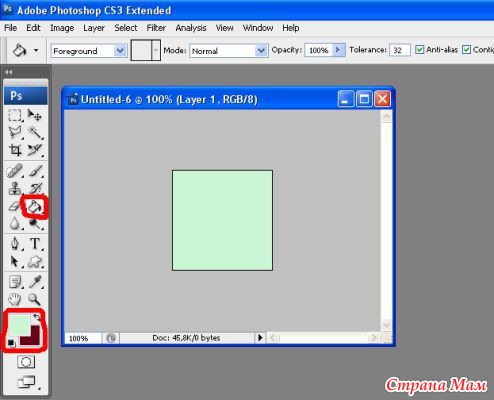
Затем создайте новый слой и введите неоходимый текст. Здесь можете попробовать разные шрифты и размеры:
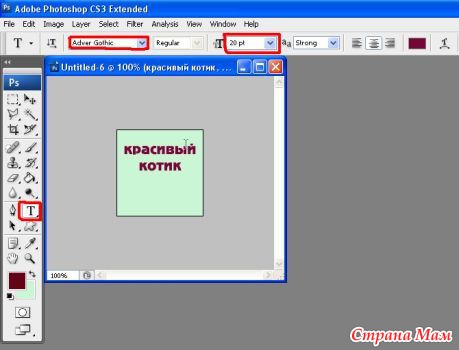
Опять создаем новый слой и добавляем на него картинку, значок или красивую кисть:
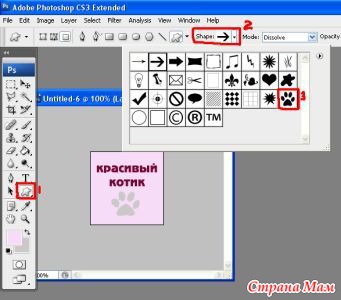
Нажимаем Ctrl+Shift+E, чтобы объединить все слои в один. Теперь приступаем к созданию второй картинки. Делаем все также как и с предыдущей. Только используем новый цвет заливки, пишем другой текст и вставляем новую картинку. Когда вторая часть нашего будущего баннера готова, отключаем глазик на первой картинке (Layer 1) :
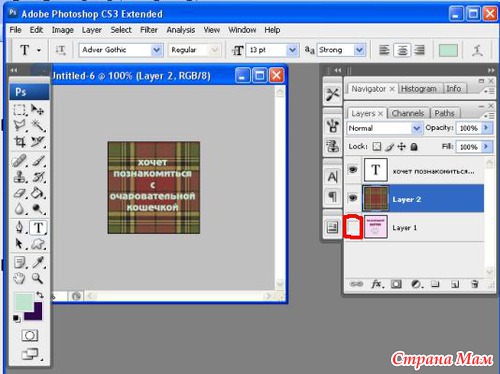
И опять нажимаем Ctrl+Shift+E, чтобы объединить слои второй картинки. Включаем «глазик» на первом слое. В результате у нас должно остаться 2 слоя: картинки №1 и №2.
Теперь переходим к анимации. Для этого идем в Window –> ставим галочку на Animation. Выключаем «глазик» на втором слое. В открывшейся панели анимации дублируем фрейм:

Включаем «глазик» на втором слое. Выбираем скорость переключения фреймов. (Для баннеров – это интервал 0,5 – 1 секунда). И ставим значение Forever? то есть бесконечное число переключений.
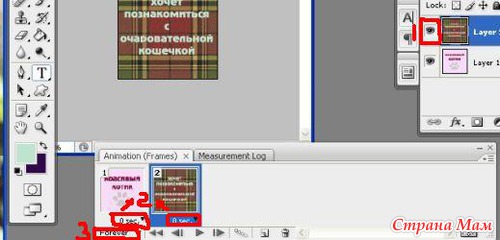
Нажимаем плей и любуемся своей работой.
Теперь нужно сохранить картинку: File –> Save for Web &Devices –> Save.
Картинка готова! Теперь нужно превратить ее в баннер. Для этого надо залить ее на любой доступный сервер (Я использую Яндекс. Фотки) и получить ссылку на изображение.
Теперь пишем код, для того, чтобы наш баннер был кликабельным и ссылался на ваш сайт: <a href=»http://адрес_вашего_сайта«><img src=»http://ссылка_на_изображение»/></a>. Получаем вот такую кликабельную картинку:

И последний штрих: надо сделать тематическую подпись к картинке, чтобы при наведении мышкой на баннер, появлялось красивая надпись, а не рабочее имя файла. Вот так:

Для этого в предыдущий код добавляем title=»ваша_надпись» и получаем: <a href=»http://адрес_вашего_сайта«><img src=»http://ссылка_на_изображение» title=»ваша_надпись»/></a>.
Все готово!
Теперь этот код вы можете вставлять в любое поле, поддерживающее html.
Урок взят с сайта avalona.ru
Для начала решите, какой вы хотите сделать баннер. Он может быть любой, но чаще всего используются следующие размеры:
468×60 -------
125×125

120X90

120×60
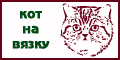
100×100
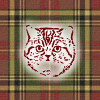
88×31 -------
После того как вы определились с размером, откройте Adobe Photoshop и создайте новый файл выбранного размера: File –> New –> выставляете выбранные значения ширины и высоты (Width, Height):
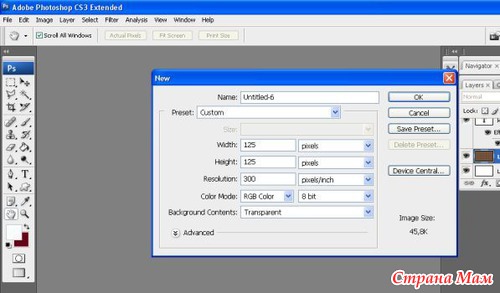
Залейте фон выбранным цветом (например светло-зеленым) или вставьте готовую картинку: File –> Open –> выбираете нужную картинку –>Ctrl+A –> Ctrl+C –> переходить во вкладку с нашей заготовкой –> Ctrl+V. Чтобы подогнать размер, нажимаем Ctrl+T, затем зажимаем Shift (чтобы рисунок сохранял пропорции) и тянем за верхний левый угол.
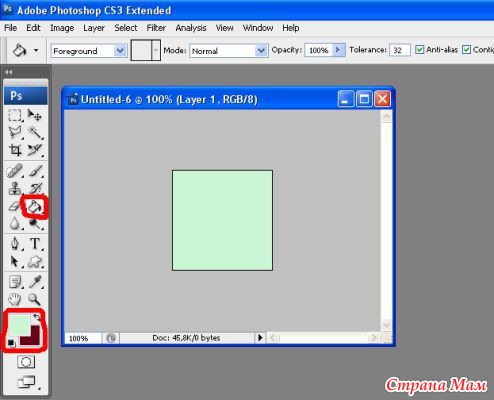
Затем создайте новый слой и введите неоходимый текст. Здесь можете попробовать разные шрифты и размеры:
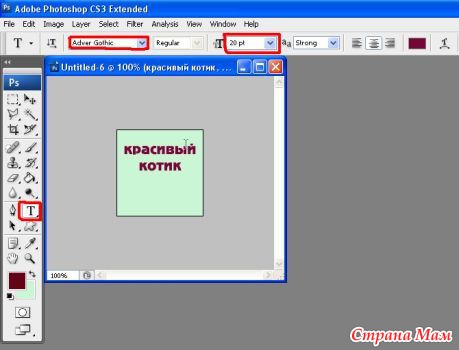
Опять создаем новый слой и добавляем на него картинку, значок или красивую кисть:
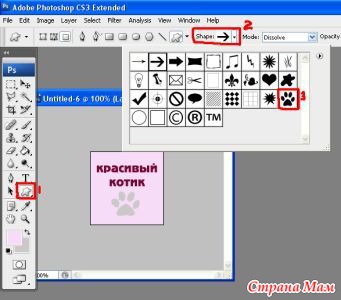
Нажимаем Ctrl+Shift+E, чтобы объединить все слои в один. Теперь приступаем к созданию второй картинки. Делаем все также как и с предыдущей. Только используем новый цвет заливки, пишем другой текст и вставляем новую картинку. Когда вторая часть нашего будущего баннера готова, отключаем глазик на первой картинке (Layer 1) :
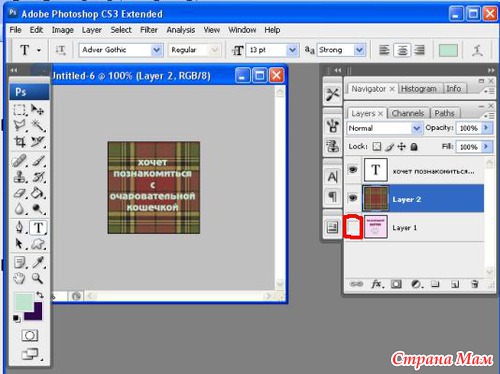
И опять нажимаем Ctrl+Shift+E, чтобы объединить слои второй картинки. Включаем «глазик» на первом слое. В результате у нас должно остаться 2 слоя: картинки №1 и №2.
Теперь переходим к анимации. Для этого идем в Window –> ставим галочку на Animation. Выключаем «глазик» на втором слое. В открывшейся панели анимации дублируем фрейм:

Включаем «глазик» на втором слое. Выбираем скорость переключения фреймов. (Для баннеров – это интервал 0,5 – 1 секунда). И ставим значение Forever? то есть бесконечное число переключений.
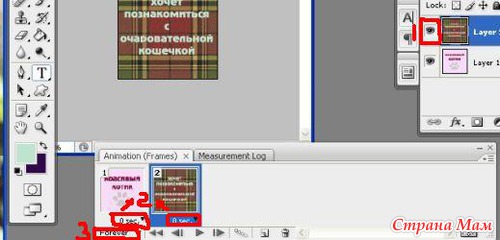
Нажимаем плей и любуемся своей работой.
Теперь нужно сохранить картинку: File –> Save for Web &Devices –> Save.
Картинка готова! Теперь нужно превратить ее в баннер. Для этого надо залить ее на любой доступный сервер (Я использую Яндекс. Фотки) и получить ссылку на изображение.
Теперь пишем код, для того, чтобы наш баннер был кликабельным и ссылался на ваш сайт: <a href=»http://адрес_вашего_сайта«><img src=»http://ссылка_на_изображение»/></a>. Получаем вот такую кликабельную картинку:

И последний штрих: надо сделать тематическую подпись к картинке, чтобы при наведении мышкой на баннер, появлялось красивая надпись, а не рабочее имя файла. Вот так:

Для этого в предыдущий код добавляем title=»ваша_надпись» и получаем: <a href=»http://адрес_вашего_сайта«><img src=»http://ссылка_на_изображение» title=»ваша_надпись»/></a>.
Все готово!
Теперь этот код вы можете вставлять в любое поле, поддерживающее html.
Урок взят с сайта avalona.ru










Комментарии
Я тоже, когда увидела первый раз урок "Мозаика из квадратиков в фотошоп", то поспешила закрыть и не вспоминать. В следующий раз, наткнувшись на него снова, вчиталась подробнее и поняла что написано много, а действия все повторяющиеся и не сложные
Вставка изображения
Можете загрузить в текст картинку со своего компьютера: